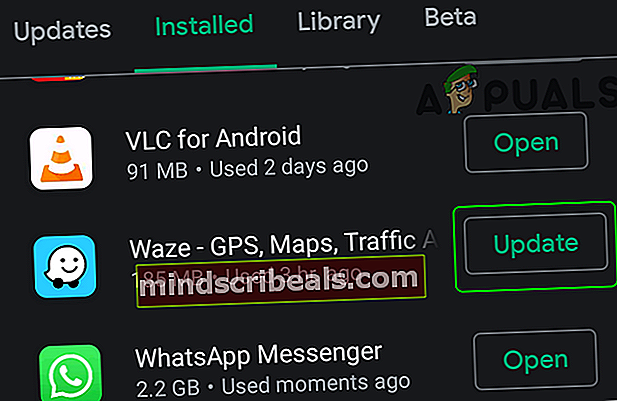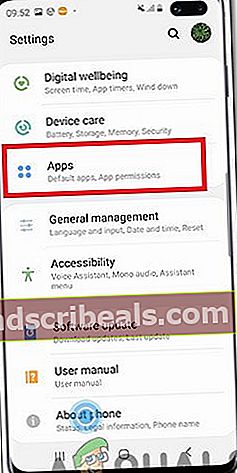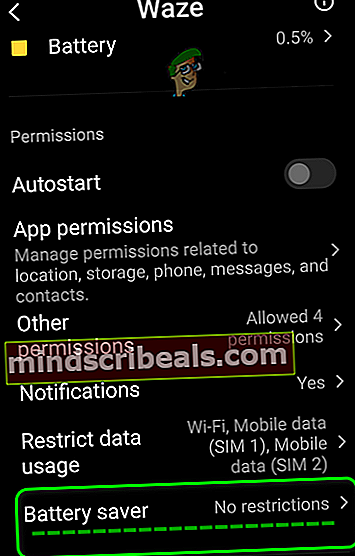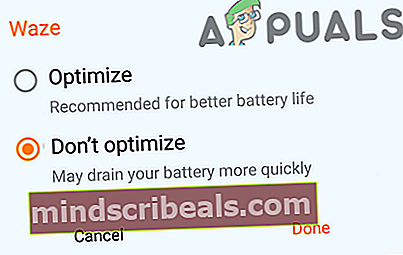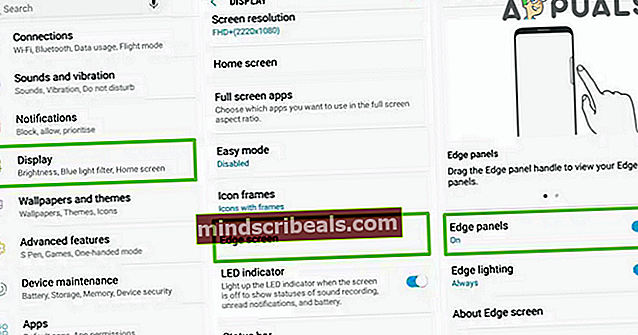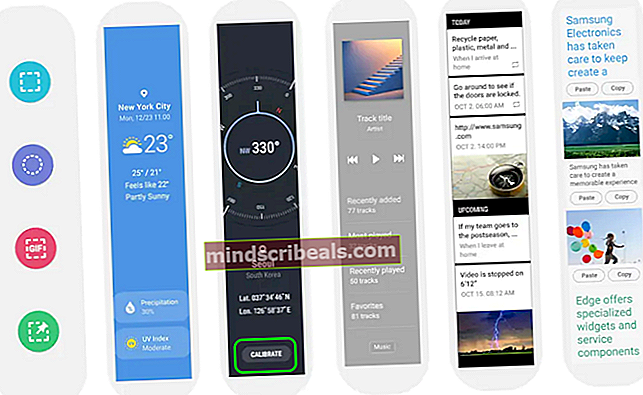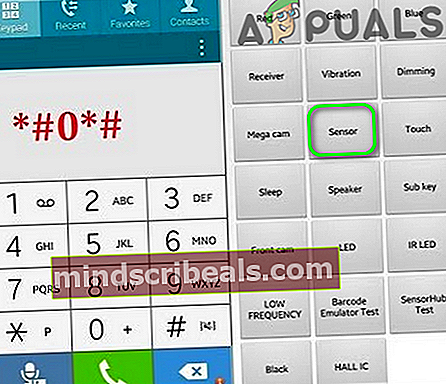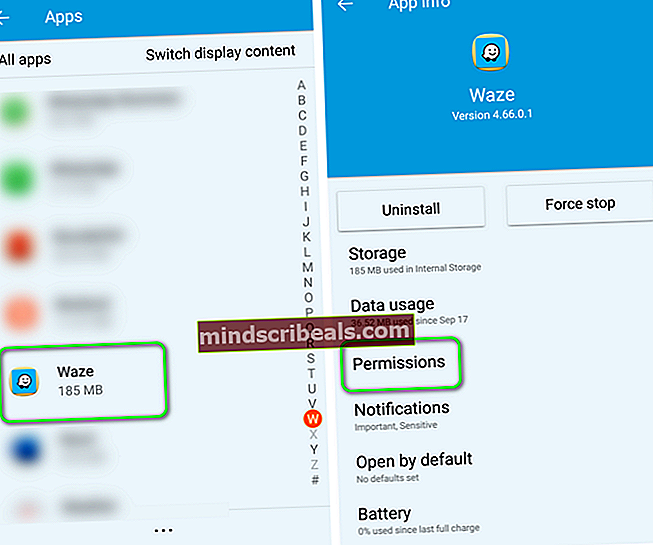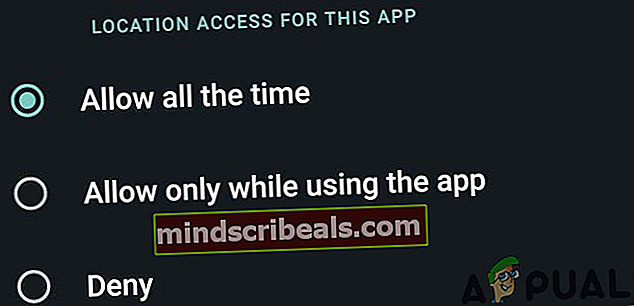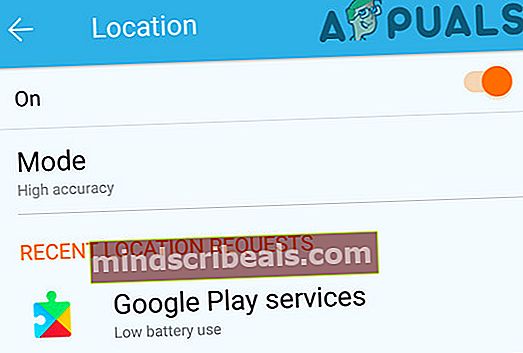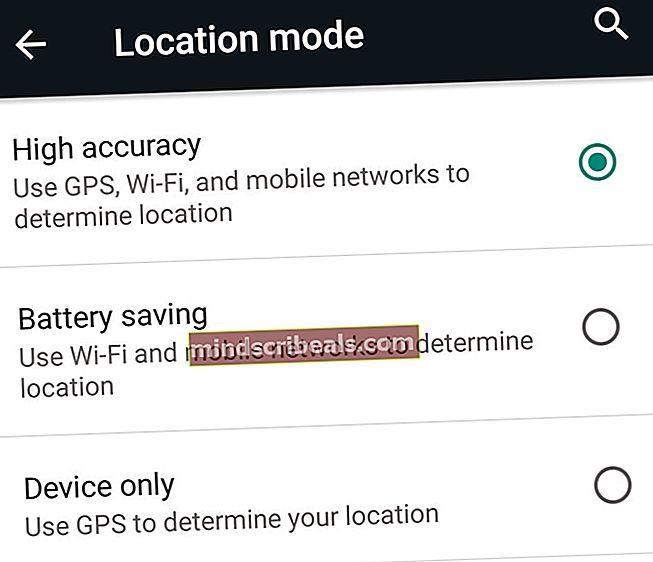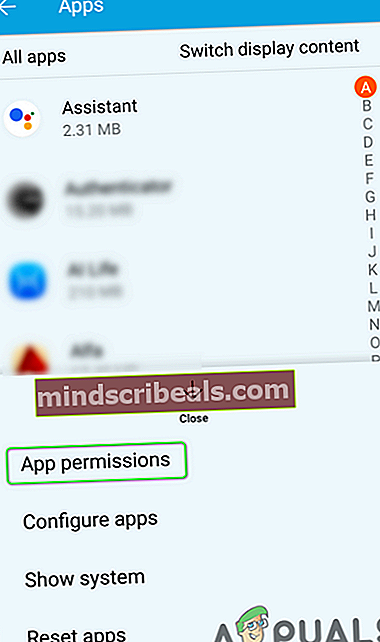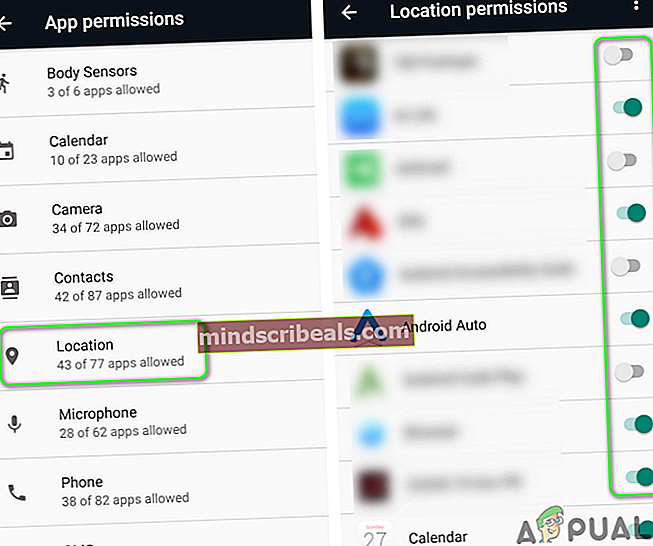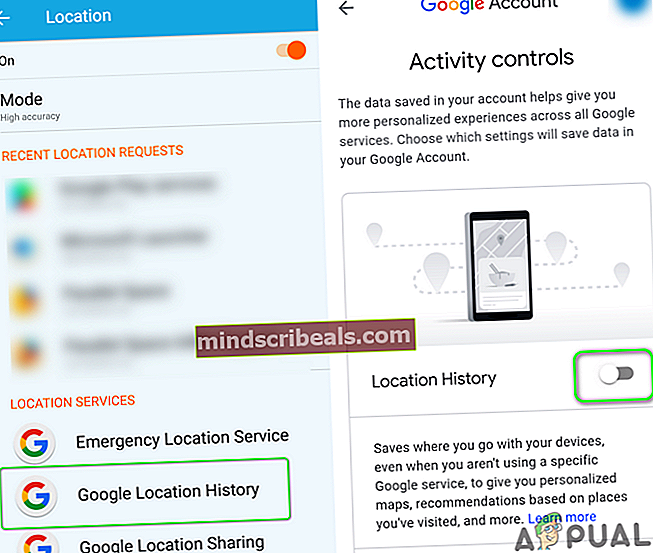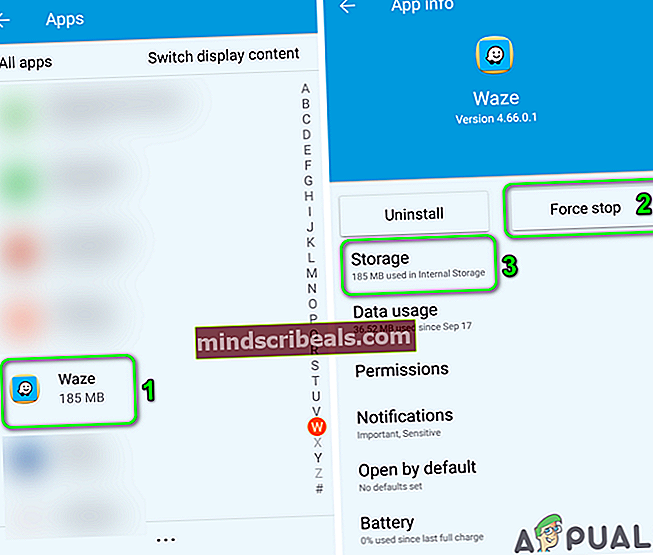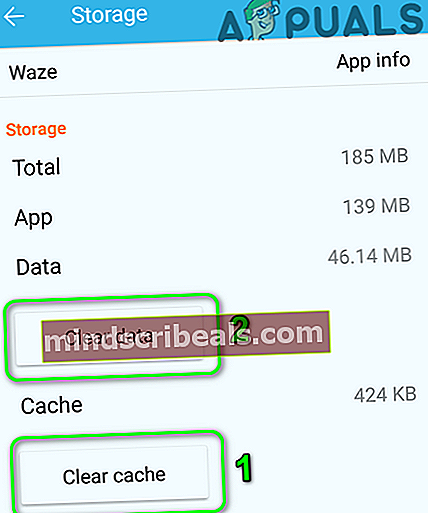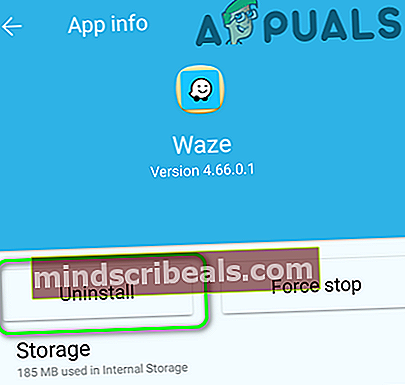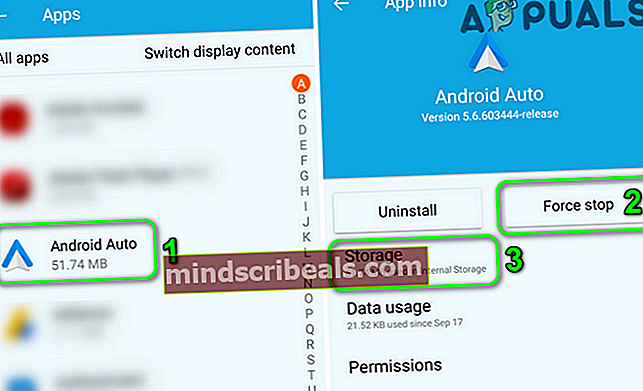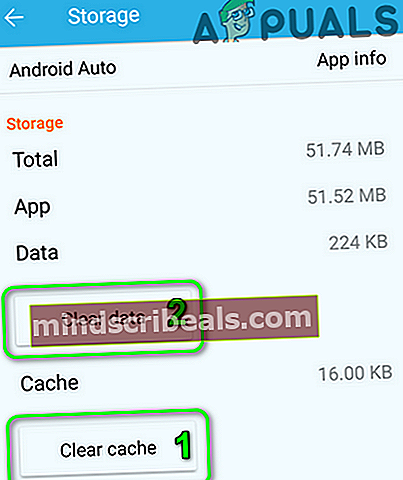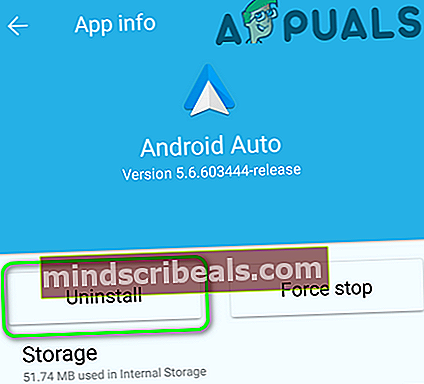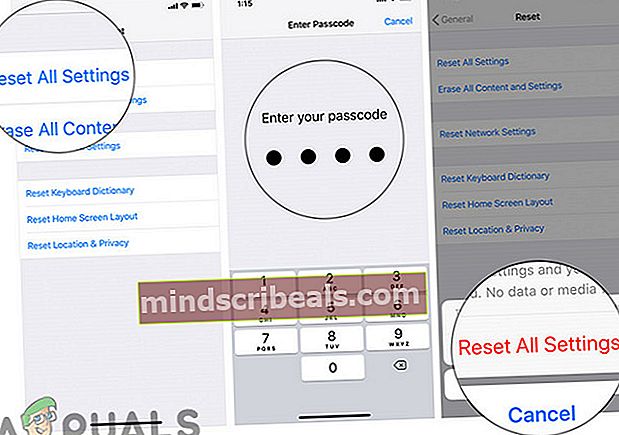Επιδιόρθωση: Το Waze δεν λειτουργεί
Η εφαρμογή Waze ενδέχεται να μην λειτουργεί λόγω λανθασμένης διαμόρφωσης των επιλογών τροφοδοσίας (όπως εξοικονόμηση μπαταρίας, βελτιστοποίηση μπαταρίας, ρύθμιση θέσης εξοικονόμησης ενέργειας κ.λπ.). Επιπλέον, το κατεστραμμένο διαμέρισμα της προσωρινής μνήμης ή η κατεστραμμένη εγκατάσταση του Android Auto μπορεί επίσης να προκαλέσει το υπό συζήτηση σφάλμα.
Το ζήτημα προκύπτει όταν ο χρήστης προσπαθεί να χρησιμοποιήσει το Waze (με ή χωρίς Android Auto) και το Waze εμφανίζει λάθος / καμία τοποθεσία ή καθυστέρηση. Για ορισμένους χρήστες, τα σήματα πέφτουν για να ξεκινήσουν εντός 2 έως 3 λεπτών από την έναρξη της εφαρμογής. Σε ορισμένες περιπτώσεις, το ζήτημα ξεκίνησε μετά από μια ενημέρωση εφαρμογής ή ενημέρωση λειτουργικού συστήματος. Το ζήτημα δεν περιορίζεται σε έναν μόνο κατασκευαστή ή εταιρεία κινητής τηλεφωνίας.

Πριν προχωρήσετε με τις λύσεις, βεβαιωθείτε ότι το ημερομηνία και ώρα του τηλεφώνου και της μονάδας αυτοκινήτου σας είναι σωστά. Εξάλλου, επανεκκίνηση την πλοήγηση και εάν το πρόβλημα παραμένει, επανεκκινήστε / επανασυνδέστε τη μονάδα τηλεφώνου / αυτοκινήτου σας. Επίσης, για να αποκλειστεί το ελαττωματικό καλώδιο, δοκιμάστε ένα άλλο καλώδιο USB.
Συγουρεύομαι Εντοπισμός σφαλμάτων USB (στις επιλογές προγραμματιστή) του τηλεφώνου σας είναι ενεργοποιήθηκε. Ελέγξτε αν το υλικολογισμικό της μονάδας αυτοκινήτου σας είναι ενημερωμένη, εάν ναι, εκτελέστε επαναφορά εργοστασιακών ρυθμίσεων της μονάδας αυτοκινήτου σας. Επιπλέον, βεβαιωθείτε ότι η κοινή χρήση τοποθεσίας είναι απενεργοποιημένη (Ρυθμίσεις >> Τοποθεσία >> Κοινοποίηση τοποθεσίας Google).
Λύση 1: Ενημέρωση της εφαρμογής Waze στην πιο πρόσφατη έκδοση
Η εφαρμογή Waze ενημερώνεται τακτικά για να προσθέτει νέες δυνατότητες και να διορθώνει τα γνωστά σφάλματα. Ωστόσο, ενδέχεται να αντιμετωπίσετε το υπό συζήτηση σφάλμα εάν χρησιμοποιείτε μια παλιά έκδοση της εφαρμογής Waze λόγω της οποίας πολλές μονάδες δεν φορτώνουν σωστά. Σε αυτό το πλαίσιο, η ενημέρωση της εφαρμογής Waze στην πιο πρόσφατη έκδοση ενδέχεται να λύσει το πρόβλημα. Για παράδειγμα, θα σας καθοδηγήσουμε στη διαδικασία της έκδοσης Android της εφαρμογής Waze.
- Ξεκινήστε το Google Play Store και στη συνέχεια ανοίξτε το μενού πατώντας το μενού χάμπουργκερ (κοντά στο επάνω αριστερό μέρος της οθόνης).
- Στη συνέχεια, πατήστε Οι εφαρμογές και τα παιχνίδια μου και μεταβείτε στο Εγκατεστημένο αυτί.

- Τώρα πατήστε Waze και μετά αγγίξτε το Εκσυγχρονίζω κουμπί (εάν υπάρχει διαθέσιμη ενημέρωση).
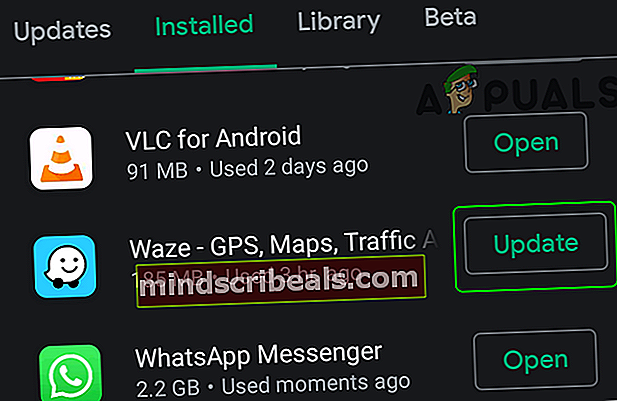
- Αφού ενημερώσετε την εφαρμογή Waze, ελέγξτε αν το Waze λειτουργεί καλά.
Λύση 2: Απενεργοποιήστε την Εξοικονόμηση μπαταρίας / Βελτιστοποιημένη λειτουργία του τηλεφώνου σας
Η λειτουργία εξοικονόμησης μπαταρίας είναι αρκετά χρήσιμη για την παράταση του χρόνου μπαταρίας του τηλεφώνου σας, αλλά περιορίζει τη λειτουργία πολλών εφαρμογών / διεργασιών στο παρασκήνιο (συμπεριλαμβανομένου του Waze) και ως εκ τούτου προκαλεί το υπό συζήτηση σφάλμα. Σε αυτό το σενάριο, η απενεργοποίηση της λειτουργίας εξοικονόμησης ενέργειας του τηλεφώνου σας μπορεί να λύσει το πρόβλημα.
- Σύρετε προς τα κάτω από το επάνω μέρος της οθόνης για να ανοίξετε το δίσκο ειδοποιήσεων.
- Τώρα πατήστε Απενεργοποίηση εξοικονόμησης μπαταρίας (με την ειδοποίηση της Εξοικονόμησης μπαταρίας είναι ενεργοποιημένη).

- Στη συνέχεια, ελέγξτε εάν το Waze είναι καθαρό από το σφάλμα.
Για Samsung και ορισμένα άλλα τηλέφωνα, ίσως χρειαστεί να μεταβείτε σε λειτουργία υψηλής απόδοσης.
- Ξεκινήστε το Ρυθμίσεις του τηλεφώνου σας και, στη συνέχεια, ανοίξτε το Φροντίδα συσκευών επιλογή.

- Στη συνέχεια επιλέξτε Μπαταρία και πατήστε Λειτουργία ισχύος.

- Τώρα επιλέξτε Υψηλή απόδοση λειτουργία ισχύος και στη συνέχεια καθιστώ ανίκανο η επιλογή του Προσαρμοστική εξοικονόμηση ενέργειας για να ελέγξετε εάν το πρόβλημα Waze έχει επιλυθεί.

Xiaomi Redmi Οι χρήστες ενδέχεται να χρειαστεί να επεξεργαστούν τις ρυθμίσεις ισχύος στις ρυθμίσεις εφαρμογών του Waze.
- Ξεκινήστε το Ρυθμίσεις του τηλεφώνου σας και στη συνέχεια ανοίξτε Εφαρμογές.
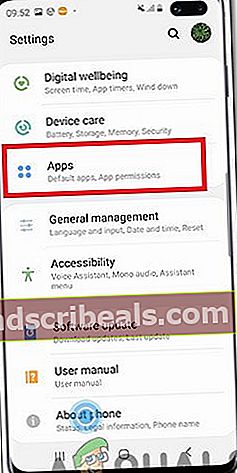
- Τώρα πατήστε Waze και μετά αλλάξτε το Εξοικονόμηση ενέργειας επιλογή για ΧΩΡΙΣ ΠΕΡΙΟΡΙΣΜΟΥΣ.
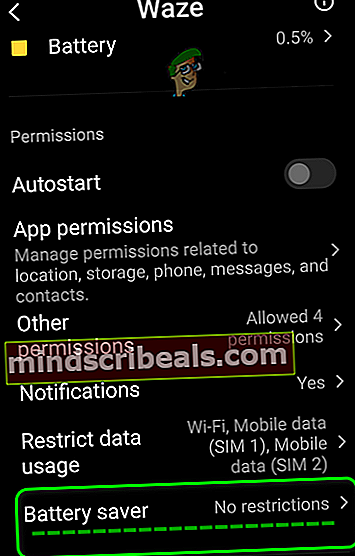
- Επειτα επανεκκίνηση το τηλέφωνό σας και κατά την επανεκκίνηση, ελέγξτε εάν το Waze είναι καθαρό από το σφάλμα.
Λύση 3: Απενεργοποίηση βελτιστοποίησης μπαταρίας για την εφαρμογή Waze
Η Βελτιστοποίηση μπαταρίας χρησιμοποιείται για την αποτελεσματική διαχείριση της μπαταρίας περιορίζοντας τις εφαρμογές / διαδικασίες στο παρασκήνιο. Τα προβλήματα φαίνεται να προκύπτουν εάν η βελτιστοποίηση της μπαταρίας περιορίζει τη λειτουργία της εφαρμογής Waze. Σε αυτό το σενάριο, η απενεργοποίηση της βελτιστοποίησης μπαταρίας της εφαρμογής Waze ενδέχεται να λύσει το πρόβλημα. Για παράδειγμα, θα περάσουμε από τη διαδικασία ενός τηλεφώνου Android.
- Ξεκινήστε το Ρυθμίσεις του τηλεφώνου σας και ανοίξτε Μπαταρία.

- Στη συνέχεια, πατήστε Βελτιστοποίηση μπαταρίας.

- Τώρα πατήστε Εναλλαγή περιεχομένου προβολής και μετά επιλέξτε Όλες οι εφαρμογές.

- Τώρα πατήστε στο Waze εφαρμογή και μετά πατήστε Μην βελτιστοποιήσετε.
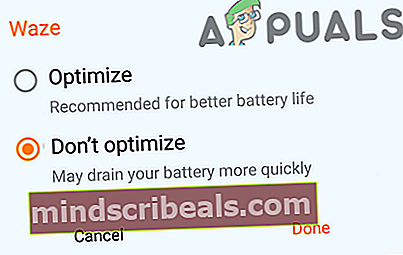
- Επαναλάβετε την ίδια διαδικασία για Android Auto και Χάρτες Google για να απενεργοποιήσετε τη Βελτιστοποίηση μπαταρίας και για τις δύο αυτές εφαρμογές.
- Επειτα επανεκκίνηση το τηλέφωνό σας και ελέγξτε εάν το πρόβλημα Waze έχει επιλυθεί.
Λύση 4: Βαθμονομήστε το GPS του τηλεφώνου σας
Ενδέχεται να αντιμετωπίσετε το σφάλμα υπό συζήτηση εάν το GPS του τηλεφώνου σας δεν έχει βαθμονομηθεί σωστά (ορισμένα τελευταία κινητά τηλέφωνα απαιτούν βαθμονόμηση του GPS πριν από την πρώτη χρήση). Σε αυτήν την περίπτωση, η βαθμονόμηση του GPS του τηλεφώνου σας μπορεί να λύσει το πρόβλημα. Για παράδειγμα, θα σας καθοδηγήσουμε στη διαδικασία ενός τηλεφώνου Samsung.
- Ξεκινήστε το Ρυθμίσεις του τηλεφώνου σας και ανοίξτε Απεικόνιση (ή Edge Screen).
- Τώρα ανοιχτό Οθόνη άκρων και μετά ενεργοποιήστε το Διακόπτης πάνελ Edge.
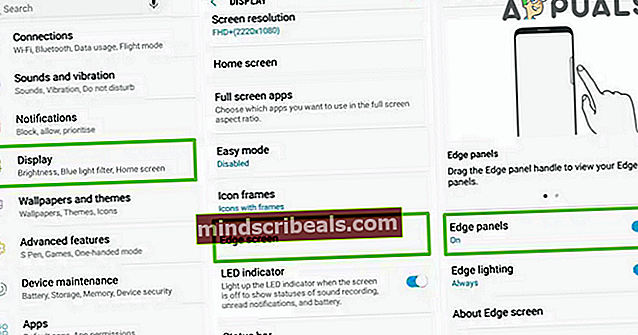
- Επειτα σύρετε προς τα αριστερά για να εμφανιστεί το μενού και ξανά σύρετε στις τελείες κοντά κάτω αριστερά για να ανοίξετε τη δεύτερη σελίδα του μενού Edge.
- Τώρα πατήστε Μετρώ την διάμετρο και στη συνέχεια μετακινήστε το τηλέφωνό σας σε σχήμα σχήμα 8 για βαθμονόμηση του GPS.
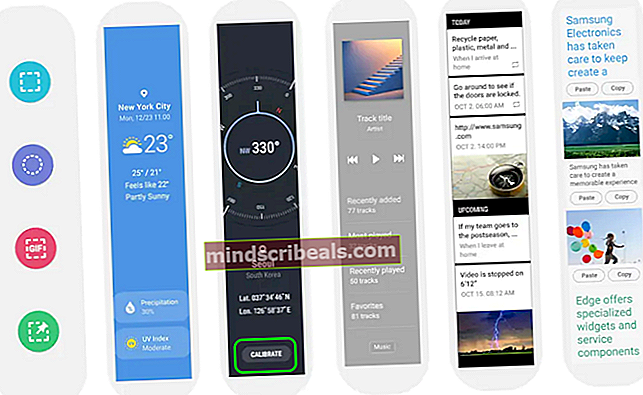
- Επειτα επανεκκίνηση το τηλέφωνό σας και κατά την επανεκκίνηση, ελέγξτε εάν το πρόβλημα Waze έχει επιλυθεί.
Για ορισμένους μεταφορείς μπορείτε να χρησιμοποιήσετε την παρακάτω μέθοδο:
- Ξεκινήστε το πληκτρολόγιο και εισαγω τον ακόλουθο κωδικό:
*#0*#
- Τώρα πατήστε Αισθητήρας και μετά πατήστε Τεστ αυτοαξιολογισης (κάτω από μαγνητικό αισθητήρα).
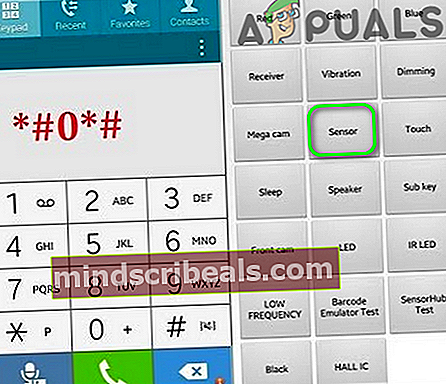
- Στη συνέχεια, ελέγξτε εάν εμφανίζεται η δοκιμή Πέρασμα, εάν ναι, ελέγξτε αν το Waze λειτουργεί καλά.
Λύση 5: Διαγράψτε το διαμέρισμα Cache / Cache του τηλεφώνου σας
Το τηλέφωνό σας χρησιμοποιεί προσωρινή μνήμη για να αυξήσει την απόδοση και να βελτιώσει την εμπειρία χρήστη. Ωστόσο, μερικές φορές η προσωρινή μνήμη καταστρέφεται και αποθηκεύει κακά δεδομένα για ορισμένες εφαρμογές και λειτουργικές μονάδες. Αυτό με τη σειρά του προκαλεί ζητήματα παρόμοια με αυτά που διερευνούμε. Εδώ, θα προσπαθήσουμε να εκκαθαρίσουμε την προσωρινή μνήμη και να δούμε αν αυτό κάνει το κόλπο. Για παράδειγμα, θα σας καθοδηγήσουμε στη διαδικασία ενός τηλεφώνου Android.
- Σκουπίστε σωστά το διαμέρισμα προσωρινής μνήμης του τηλεφώνου σας Android.

- Τώρα ελέγξτε αν η εφαρμογή Waze λειτουργεί καλά μετά την επανεκκίνηση του τηλεφώνου
Λύση 6: Επεξεργασία των δικαιωμάτων τοποθεσίας
Στις πρόσφατες εκδόσεις του Android, η Google έχει βελτιώσει την ασφάλεια εφαρμόζοντας διαφορετικές τεχνικές και μεθόδους. Μία τέτοια τεχνική είναι η απαίτηση αδειών από μια εφαρμογή για πρόσβαση σε έναν συγκεκριμένο πόρο, όπως κάμερα, τοποθεσία κ.λπ. Σε αυτήν την περίπτωση, η ενεργοποίηση των δικαιωμάτων που απαιτούνται από το Waze ενδέχεται να λύσει το πρόβλημα.
- Ξεκινήστε το Ρυθμίσεις του τηλεφώνου σας και πατήστε Εφαρμογές ή Διαχειριστής εφαρμογών.
- Τώρα πατήστε Waze και μετά πατήστε Άδειες.
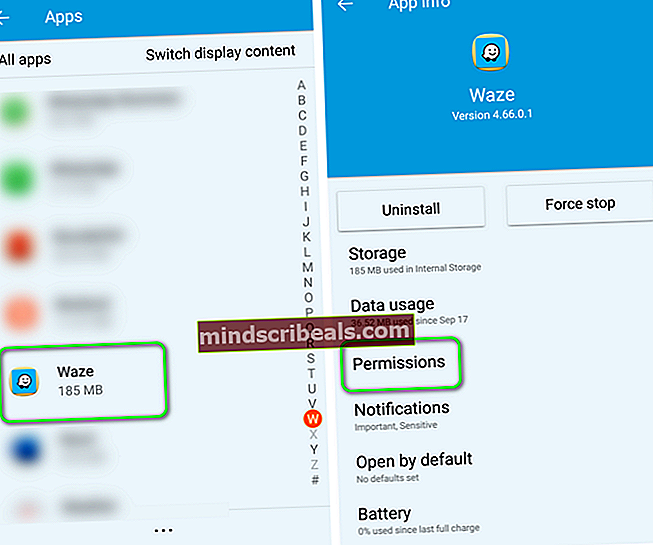
- Βεβαιωθείτε ότι όλα τα δικαιώματα που απαιτούνται από το Waze είναι ενεργοποιημένα.
- Στη συνέχεια ανοίξτε Τοποθεσία και ενεργοποιήστε την τοποθεσία του Αφήστε όλο το χρόνο.
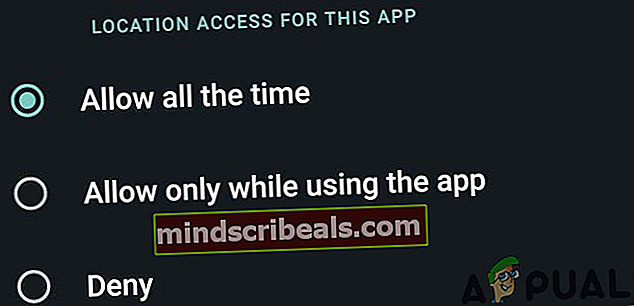
- Τώρα επανεκκίνηση το τηλέφωνό σας και, στη συνέχεια, ελέγξτε αν το Waze λειτουργεί καλά.
- Τώρα, ξεκινήστε το Ρυθμίσεις του τηλεφώνου σας και στη συνέχεια ανοίξτε Τοποθεσία (ίσως χρειαστεί να δείτε περισσότερες ρυθμίσεις). Τώρα πατήστε Τρόπος.
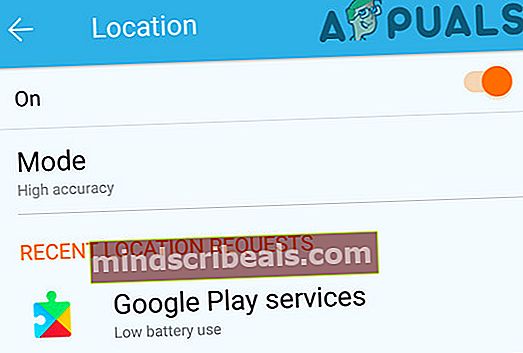
- Στη συνέχεια, ενεργοποιήστε την επιλογή του Υψηλή ακρίβεια.
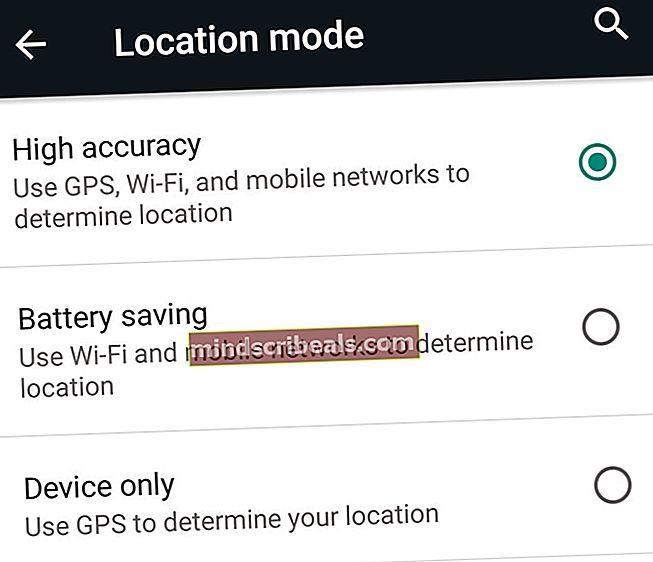
- Επειτα επανεκκίνηση το τηλέφωνό σας και κατά την επανεκκίνηση, ελέγξτε αν η εφαρμογή Waze λειτουργεί καλά.
- Εάν όχι, ξεκινήστε το Ρυθμίσεις του τηλεφώνου σας και ανοίξτε Εφαρμογές ή Διαχειριστής εφαρμογών.
- Τώρα πατήστε στο Περισσότερο κουμπί (κοντά κάτω ή πάνω δεξιά στην οθόνη σας) και μετά πατήστε Δικαιώματα εφαρμογών.
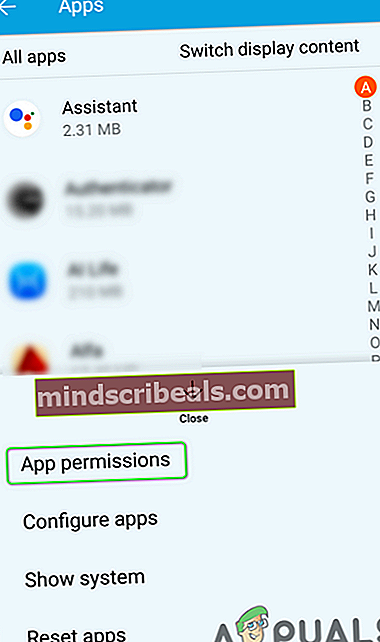
- Τώρα επιλέξτε Τοποθεσία και μετά απενεργοποιήστε την άδεια τοποθεσίας για κάθε εφαρμογή εκεί.
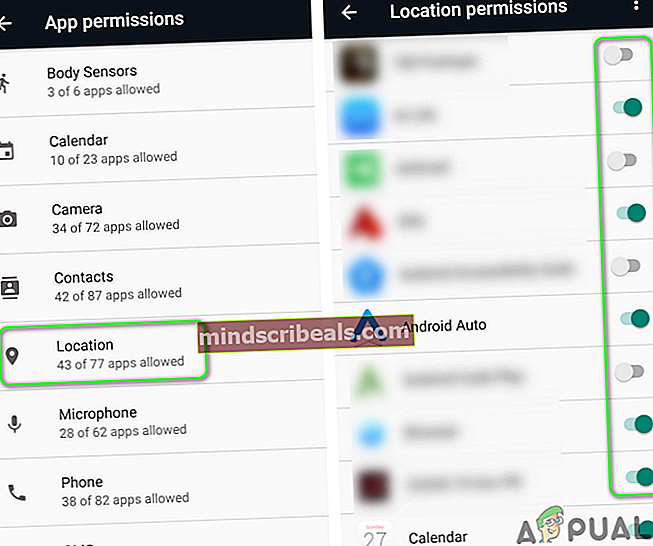
- Στη συνέχεια, επανεκκινήστε το τηλέφωνό σας και μετά την επανεκκίνηση, ενεργοποιήσιμος ο άδεια τοποθεσίας Για Waze, Android Auto, και Χάρτες Google.
- Τώρα ελέγξτε αν η εφαρμογή Waze λειτουργεί καλά.
- Εάν όχι, ξεκινήστε το Ρυθμίσεις του τηλεφώνου σας και ανοίξτε Τοποθεσία.
- Τώρα, πατήστε στο ιστορικό τοποθεσίας Google και επιτρέπω αυτό (εάν είναι ήδη ενεργοποιημένο, απενεργοποιήστε και μετά ενεργοποιήστε το).
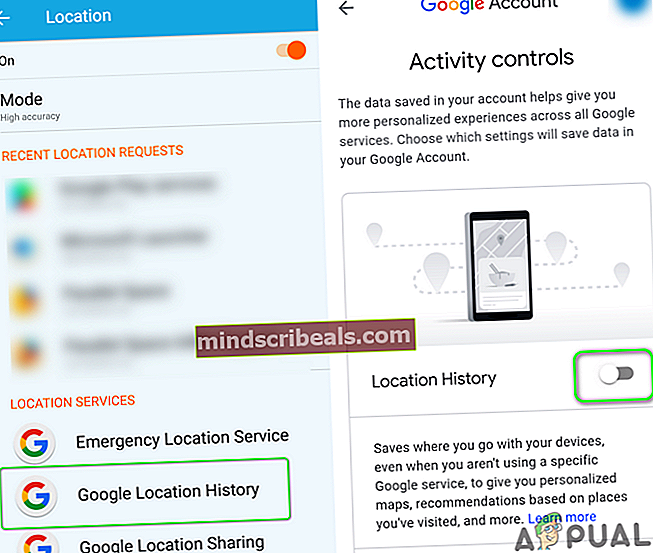
- Επειτα επανεκκίνηση το τηλέφωνό σας και κατά την επανεκκίνηση, καθιστώ ανίκανο το ιστορικό τοποθεσίας και ελέγξτε εάν το πρόβλημα έχει επιλυθεί.
Λύση 7: Επανεγκαταστήστε την εφαρμογή Waze
Εάν μέχρι στιγμής δεν έχει λειτουργήσει τίποτα, τότε το ζήτημα του Waze θα μπορούσε να είναι αποτέλεσμα της κατεστραμμένης εγκατάστασης της ίδιας της εφαρμογής. Σε αυτό το σενάριο, η επανεγκατάσταση της εφαρμογής Waze ενδέχεται να λύσει το πρόβλημα.
- Ξεκινήστε το Ρυθμίσεις του τηλεφώνου σας και ανοίξτε Διαχείριση εφαρμογών ή εφαρμογές.
- Τώρα πατήστε Waze και μετά αγγίξτε το Αναγκαστική διακοπή κουμπί.
- Επειτα επιβεβαιώνω για να σταματήσει η εφαρμογή Waze και να ανοίξει Αποθήκευση.
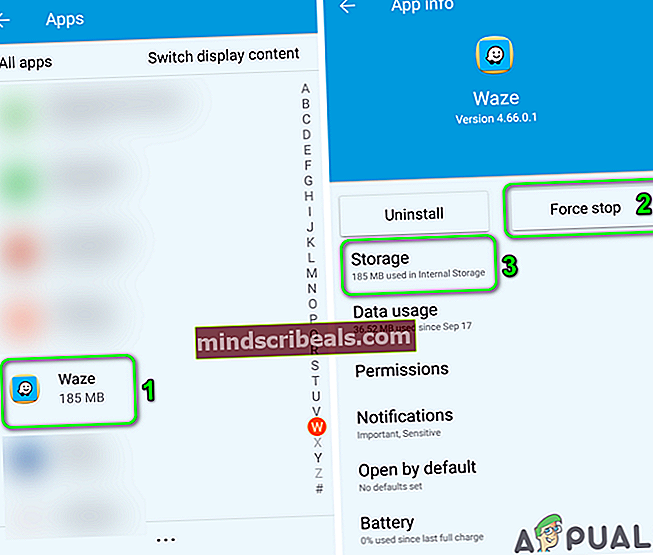
- Τώρα πατήστε στο Εκκαθάριση προσωρινής μνήμης κουμπί και μετά πατήστε στο Καθαρισμός δεδομένων κουμπί.
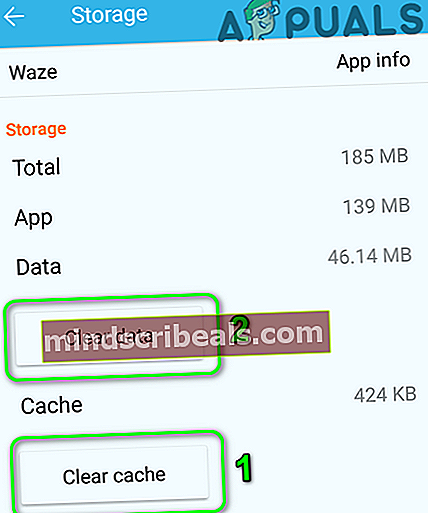
- Επειτα επιβεβαιώνω για να διαγράψετε τα δεδομένα (μπορείτε να ελέγξετε σε αυτό το βήμα εάν το πρόβλημα έχει επιλυθεί, εάν όχι, επαναλάβετε τα βήματα 1 έως 5).
- Τώρα πατήστε στο πίσω κουμπί και μετά πατήστε στο Κατάργηση εγκατάστασης κουμπί.
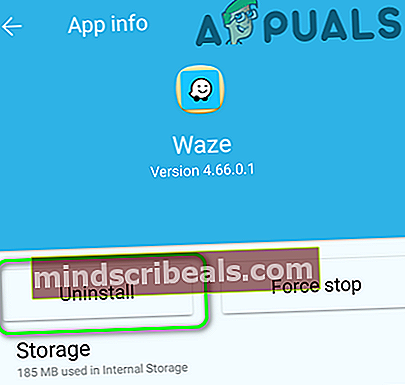
- Τώρα επιβεβαιώνω για να απεγκαταστήσετε την εφαρμογή Waze και στη συνέχεια επανεκκίνηση το τηλέφωνό σου.
- Κατά την επανεκκίνηση, επανεγκαθιστώ την εφαρμογή Waze και ελέγξτε αν το πρόβλημα έχει επιλυθεί.
Λύση 8: Επανεγκαταστήστε την εφαρμογή Android Auto
Η εφαρμογή Android Auto χρησιμοποιείται σε συνδυασμό με το Waze από χρήστες για πλοήγηση διαδρομής. Ενδέχεται να αντιμετωπίσετε το υπό συζήτηση σφάλμα εάν η εγκατάσταση της εφαρμογής Android Auto είναι κατεστραμμένη. Σε αυτό το πλαίσιο, η επανεγκατάσταση της εφαρμογής Android Auto ενδέχεται να λύσει το πρόβλημα.
- Κατάργηση εγκατάστασης ο Waze εφαρμογή (λύση 8).
- Ξεκινήστε το Ρυθμίσεις του τηλεφώνου σας και ανοίξτε το Εφαρμογές ή Διαχειριστής εφαρμογών.
- Τώρα πατήστε Android Auto και μετά πατήστε Αναγκαστική διακοπή.
- Επειτα επιβεβαιώνω για να σταματήσει η εφαρμογή Android Auto και να ανοίξει Αποθήκευση.
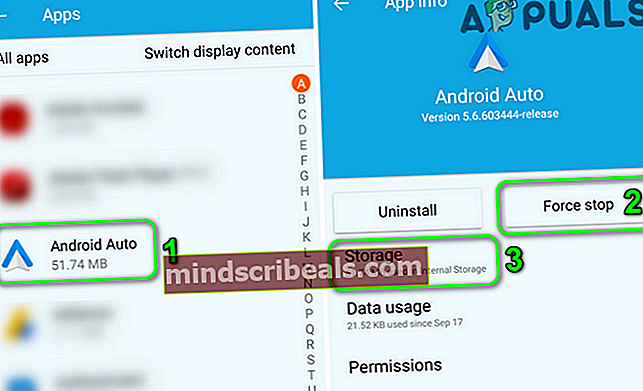
- Τώρα πατήστε Εκκαθάριση προσωρινής μνήμης και μετά πατήστε Καθαρισμός δεδομένων (μπορείτε να ελέγξετε αν το πρόβλημα έχει επιλυθεί, εάν όχι, επαναλάβετε τα βήματα 1 έως 5).
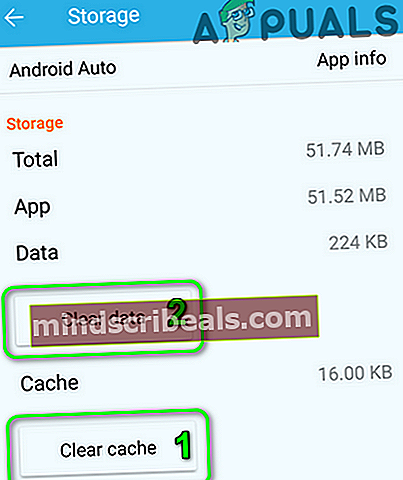
- Στη συνέχεια, πατήστε το πίσω κουμπί και πατήστε στο Κατάργηση εγκατάστασης κουμπί.
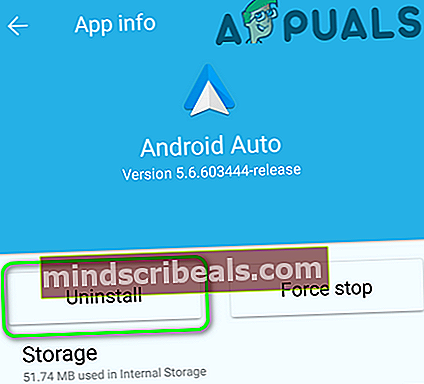
- Τώρα επιβεβαιώνω για απεγκατάσταση του Android Auto και επανεκκίνηση το τηλέφωνό σου.
- Κατά την επανεκκίνηση, εκκαθαρίστε το διαμέρισμα της προσωρινής μνήμης του τηλεφώνου σας (λύση 5) και στη συνέχεια επανεγκαθιστώ Android Auto.
- Τώρα επανεγκαθιστώ Waze και ελπίζουμε ότι το πρόβλημα Waze έχει επιλυθεί.
Εάν το ζήτημα εξακολουθεί να υπάρχει, ανοίξτε το Χάρτες Google και αφήστε το να τρέξει στο παρασκήνιο για να ελέγξετε αν το Waze λειτουργεί καλά. Επίσης, ίσως χρειαστεί να χρησιμοποιήσετε ένα Εφαρμογή GPS τρίτων (όπως GPS Test, Active GPS, GPS Locker, GPS Status κ.λπ.) για να επιλύσετε το ζήτημα. Εάν το πρόβλημα παραμένει, μπορείτε να δοκιμάσετε ένα παλαιότερη έκδοση του Waze ή Android Auto (Προειδοποίηση: Τα APK που αποκτήθηκαν από πηγές τρίτων ενδέχεται να βλάψουν τη συσκευή και τα δεδομένα σας). Εάν το πρόβλημα ξεκίνησε μετά από μια ενημέρωση λειτουργικού συστήματος, δοκιμάστε να το κάνετε υποβάθμιση του λειτουργικού συστήματος του συστήματός σας. Εάν αντιμετωπίζετε το πρόβλημα όταν απενεργοποιηθεί η οθόνη του τηλεφώνου σας, τότε κρατήστε την οθόνη ενεργοποιημένη (κατά τη χρήση της εφαρμογής Waze) έως ότου επιλυθεί το ζήτημα.
Για χρήστες iPhone: Επαναφορά όλων των ρυθμίσεων
Ενδέχεται επίσης να αντιμετωπίσετε το σφάλμα στο χέρι εάν οι Ρυθμίσεις του τηλεφώνου σας δεν έχουν ρυθμιστεί βέλτιστα για την εφαρμογή Waze. Σε αυτό το πλαίσιο, η επαναφορά όλων των ρυθμίσεων του τηλεφώνου σας μπορεί να λύσει το πρόβλημα.
- Εκτόξευση Ρυθμίσεις του τηλεφώνου σας και ανοίξτε Γενικός.
- Στη συνέχεια ανοίξτε Επαναφορά και πατήστε Επαναφορά όλων των ρυθμίσεων.
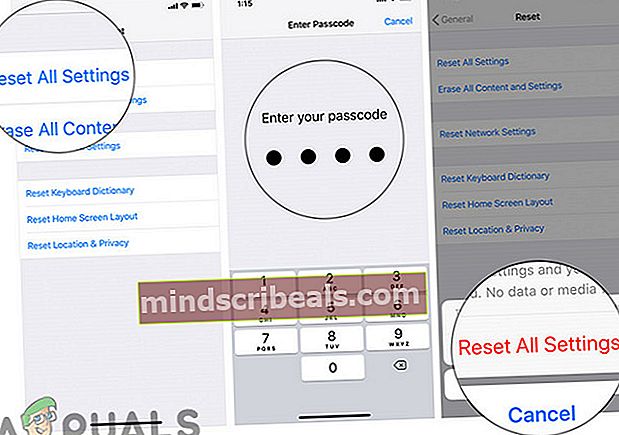
- Τώρα επιβεβαιώνω για να επαναφέρετε όλες τις ρυθμίσεις και στη συνέχεια επανεκκίνηση το τηλέφωνό σου.
- Κατά την επανεκκίνηση, ελέγξτε αν η εφαρμογή Waze λειτουργεί καλά.